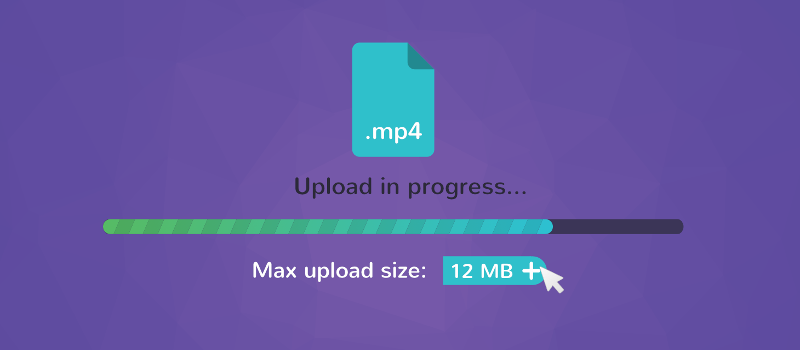
افزایش حجم آپلود در وردپرس یکی از مشکلاتی هست که تقریبا برای تمامی کاربران در وردپرس پیش اومده که در اون قادر نیستند تا فایل با حجم دلخواه خودشون را در وردپرس آپلود کنند. علت محدودیت در حجم آپلود وردپرس به میزبانی هاست شما برمیگرده که حداکثر میزان حجم آپلود در وردپرس را برای سرور روی چه میزان قرار داده باشه که اگر فایلی بیشتر از این حجم مشخص شده بخواهید آپلود کنید قادر به آپلود اون در رسانه وردپرس نخواهید بود و مجبورید یا از طریق هاست اقدام به آپلود فایل در وردپرس بکنید که در این صورت در رسانه وردپرس فایل به شما نشون داده نخواهد شد و یا اینکه میزان محدودیت حجم آپلود در وردپرس را با استفاده از روشهایی که وجود داره افزایش دهید.
در این آموزش از پایگاه دانش میزبانفا قصد دارم تا به نحوه اضافه کردن حجم آپلود در وردپرس بپردازم که با استفاده از این آموزش قادر خواهید بود تا محدودیت حجم آپلود در وردپرس را به میزان دلخواه افزایش داده و محدودیتی که هنگام آپلود فایل در رسانه وردپرس را دارید برطرف کنید.
آموزش افزایش حجم آپلود در وردپرس
اما قبل از اینکه به روش های موجود برای افزایش حجم آپلود در وردپرس بپردازیم ابتدا باید ببینیم که چه میزان حجمی برای رسانه وردپرس ما تعیین شده است. برای این منظور کافیه تا در پیشخوان وردپرس به مسیر رسانه> افزودن مراجعه کنید تا مشابه تصویر زیر میزان حجمی که با استفاده از اون قادر هستید تا فایلی را در وردپرس آپلود کنید به شما نمایش داده شود.
همونطور که در تصویر میبینید حجم اپلود در وردپرس روی 2 مگابایت تنظیم شده که در این صورت قادر به آپلود فایلهایی با بیش از 2 مگابایت نخواهیم بود. حالا برای اینکه حجم آپلود در وردپرس را افزایش دهیم میتونیم به یکی از روشهای زیر عمل کنیم تا هر کدوم که جواب داد ازش استفاده کنیم.
افزایش حجم آپلود وردپرس با php.ini
یکی از مرسومترین روشها برای افزایش حجم آپود وردپرس با استفاده از فایل php.ini صورت میگیره که برای این منظور لازمه تا به این فایل در سرور دسترسی داشته باشید. بنابراین در صورتی که از سرور مجازی استفاده میکنید یا اینکه به این فایل در سرور دسترسی دارید باید به دنبال فایل php.ini بگردید و کدهای زیر را در اون قرار دهید.
upload_max_filesize = 512M post_max_size = 512M max_execution_time = 300
همونطور که در این کدها میبینید در اینجا حجم آپلود روی 512 مگابایت تنظیم شده که به دلخواه خودتون میتونید اونو تغییر بدین.
افزایش حجم آپلود وردپرس با ساخت php.ini
اما در صورتی که به فایل php.ini دسترسی نداشتید میتونید خودتون در هاست یک فایل با این نام تعریف کنید و حجم آپلود را در وردپرس اضافه کنید. برای این منظور بعد از اینکه وارد هاست خودتون شدید و به مسیر public_html در file manager هاست مراجعه کردید وارد پوشه wp-admin شده و یک فایل با نام php.ini بسازید و کدهای زیر را داخل این فایل قرار بدین.
upload_max_filesize = 512M post_max_size = 512M max_execution_time = 300
افزایش حجم آپلود وردپرس با functions.php
اما اگر با استفاده از روشهای فوق موفق به اضافه کردن حجم آپلود در وردپرس نشدید میتونید با استفاده از فانکشن قالب هم حجم آپلود در وردپرس را افزایش دهید. برای این منظور بعد از اینکه به File manager هاست مراجعه کردید به مسیر /public_html/wp-content/themes/ مراجعه کرده و سپس وارد پوشه قالبی که روی سایت فعال هست و از اون استفاده میکنید شده و کدهای زیر را در مکان مناسبی از این فایل قرار دهید.
@ini_set( 'upload_max_size' , '512M' ); @ini_set( 'post_max_size', '512M'); @ini_set( 'max_execution_time', '300' );
بعد از قرار دادن و ذخیره کدهای فوق در فایل فانکشن قالب میتونید به رسانه وردپرس مراجعه کرده و ببینید که حجم آپلود در وردپرس اضافه شده است یا خیر.
افزایش حجم آپلود وردپرس با htaccess.
یکی دیگه از روشهایی که با استفاده از اون میتونید حجم آپلود وردپرس را اضافه کنید با استفاده از فایل htaccess. هاست صورت میگیره که میتونید با قرار دادن کد زیر در این فایل حجم آپلود را اضافه کنیدو معمولا این روش بهتر از سایر روشها جواب میده اما اگر تو تنظیمات پیوندهای یکتا وردپرس اقدام به تغییر پیوند یکتا کنید یا حتی روی دکمه ذخیره تغییرات بدون انجام هیچ تغییری کلیک کنید این فایل از نو ساخته میشه که تنظیماتی هم که برای اضافه کردن حجم آپلود در وردپرس وارد کردید از بین خواهند رفت و مجددا باید کدها را وارد کنید.
برای این منظور ابتدا وارد هاست شده و سپس به File Manager مراجعه کنید. بعد از این مرحله به مسیر public_html مراجعه کرده و به دنبال فایلی با نام htaccess. بردید. همونطور که از نقطه ابتدایی نام این فایل مشخصه این فایل جزو فایلهای مخفی در هاست هستش پس اگر برای اولین بار قصد تغییر در این فایل را داشته باشید به شما نمایش داده نخواهد شد. بنابراین روی دکمه Settings که در بالای صفحه در سمت راست قرار داره کلیک کنید و بعد از اینکه پنجره زیر براتون باز شد تیک گزینه Show hidden files را فعال کرده و روی دکمه Save کلیک کنید تا فایل htaccess. نمایش داده شود.
حالا بعد از اینکه فایل htaccess. نمایش داده شد روی اون راست کلیک کرده و گزینه Edit را انتخاب کنید تا صفحه ویرایش فایل براتون باز شده و کدهای زیر را درون اون قرار داده و ذخیره کنید.
php_value upload_max_filesize 512M php_value post_max_size 512M php_value max_execution_time 300 php_value max_input_time 300
بعد از قرار دادن کد حجم آپلود در وردپرس اضافه خواهد شد.
افزایش حجم آپلود وردپرس با افزونه Increase Max Upload Filesize
اما اگر باز هم تا به حال موفق به افزایش حجم آپلود در وردپرس نشدید میتونید از افزونه برای این کار استفاده کنید. افزونهای که قصد معرفی اونو دارم با عنوان Increase Max Upload Filesize در مخزن وردپرس به ثبت رسیده و تاکنون موفق شده تا بیش از 20.000 نصب فعال و کسب امتیاز 4 را ازآن خودش بکنه که با استفاده از این افزونه قادر به افزایش حجم آپلود در وردپرس خواهید بود. برای استفاده از این افزونه روی دکمه زیر کلیک کنید تا به صفحه افزونه در مخزن وردپرس هدایت شده و سپس با استفاده از آموزش نحوه نصب و کار کردن با افزونه ها در وردپرس اقدام به نصب و فعال سازی افزونه در سایت خودتون بکنید.
دانلود افزونه Increase Max Upload Filesizeبعد از نصب و فعال سازی افزونه مشابه تصویر زیر منویی با نام Increase Max Upload Filesize در پیشخوان وردپرس شما افزودن خواهد شد. روی این منو کلیک کنید تا به صفحه تنظیمات افزونه افزایش حجم آپلود در وردپرس هدایت شوید.
حالا همونطور که در تصویر میبینید مقدار حجم دلخواه خودتون را که قصد دارید در رسانه وردپرس افزایش بدین بر حسب بایت وارد کرده و ذخیره کنید. در اینجا من قصد دارم تا حجم آپلود در وردپرس را روی 488 مگابات تنظیم کنم بنابراین باید میزان این حجم بر حسب بایت را روی 512000000 انتخاب کنم.
حالا همونطور که در تصویر میبینید حجم آپلود در وردپرس افزایش پیدا کرده و میتونم فایل با این میزان حجم را در اون آپلود کنم.


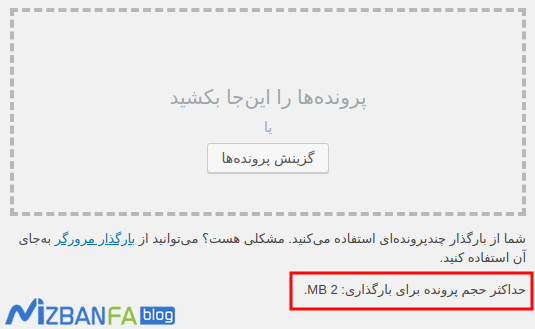
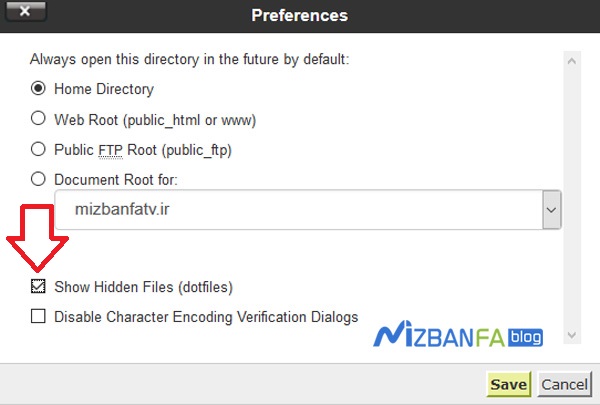
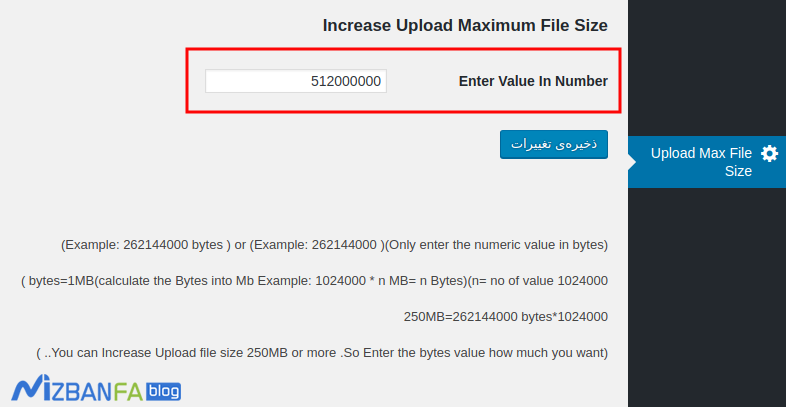
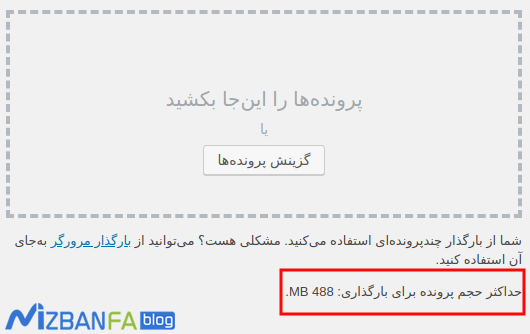
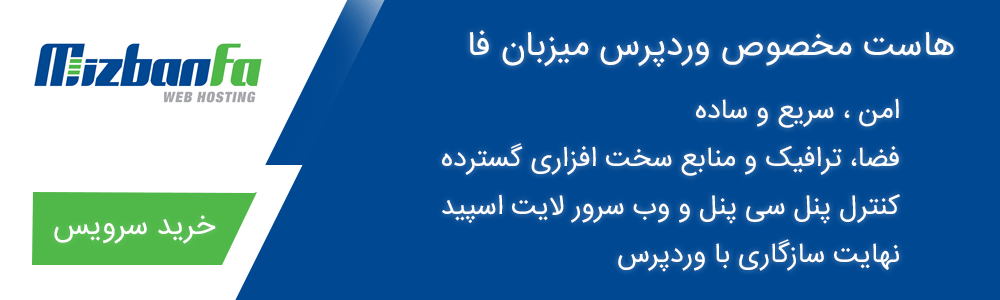
سلام.من افزونه رو نصب کردم و تنظیمانش رو اوکی کردم ولی این خطا رو میده.
پرونده فرستاده شده بزرگتر از upload_max_filesize در php.ini است.
باید چیکار کنم.ممنون.
سلام و وقت بخیر، دقت کنید که داخل تنظیمات افزونه مقادیر بر اساس بایت هستند. بنابراین حجم دلخواه را بر اساس بایت وارد کنید. احتمالا مشکل از اینجاست، تغییر بدین حل میشه. اگر نشد از سایر روشها استفاده کنید یا اینکه با هاستینگ خودتون در ارتباط باشید.
سلام.بله.مثلا وقتی وارد محیط اپلود میشم نوشته 400 مگ ولی اون خطا رو میده.احتمالا باید از هاستینگ اوکی کنم.ممنون
سلام
دستت درد نکنه
نزدیک یه ماه هست که به این مشکل برخورده بودم هر کاری هم می کردم جواب نمی داد!!!
ولی با اون تغییر htaccess. مشکلم بر طرف شد
واقعا که سایت عالی دارید!!!!!!!!!!!!!!!!!!!
سلام واقعا دستتون درد نکنه
من تقریبا دیوونه شدم تا این سایت رو پیدا کردم ممنون حل شد با htaccess.
واقعا دستتون درد نکنه
مهندس صادقی عزیز با سلام و احترام
بنده افزونه افزونه Increase Max Upload Filesize را نصب کردم مشکل سایتم حل شد از زحماتتان صمیمانه سپاسگزارم.
با سلام و ادب.من در خصوص افزایش حجم یک عکس به مشکل برخوردم و نمیدونم که ایا اینکار امکانپذیره..برای مسابقه عکاسی عکس من باید حداقل یک مگابایت باشه ولی نیست حدودا نیم مگابایته.چیکار باید بکنم؟
سلام،
کیفیت تصویر رو بالا ببرید. فرمتش هم به png تغییر بدین احتمالا حجمش به 1 مگ برسه.
سلام از راھ اول ھم میشه حجم رو کم کرد من مىخام حجم بشه 10مگ فقط مقادیر اول و دوم که نوشته 500 رو تعیر بدم
سلام از طریق این راه رفتم
افزایش حجم آپلود وردپرس با php.ini
کم نشدش
از راه
افزایش حجم آپلود وردپرس با htaccess.
بخام برم
کدارو باید کجا قرار بدم بعد از تموم شدن کدها یا جای خاصی دیگه داره؟
لام روزبخیرغ
بررسی کنید اگر کدها از قبل داخل سای قرار داشتن فقط مقادیرشون رو تغییر بدید فرقی نداره کجای فایل درجشون کنید.
بنده به اخرش اضافه کردم مشکلی نداره / ؟
یعنی جایی که کدها تموم میشه زیرش گذاشتم
سلام php.ini فقط برای لوکال هاسته یا نه؟
سلام روزبخیر؛
در هاست هم وجود داره اما اکثر هاستینگ ها دسترسی به این فایل رو محدود کردن.
سلام با افزودن فایل php.ini سایت بالا نمیاد و خطای 500 رو میده
سلام روزبخیر؛
قابلیت دیباگ سایتتون رو فعال کنید. ارور لاگ رو چک کنید.
نسخه php هاستتون رو هم تغییربدید و ضعیت سایت رو بررسی کنید.
سلام این روش در لوکال هاست هم میشود اجرا کرد !؟
سلام روزبخیر؛
بله
خطای زیر را دریافت میکنم. امکان ویرایشhtaccess. فایل را هم سرور نمیدهد و بلافاصله خطای ۵۰۰ میدهد.
async-upload.php:1 Failed to load resource: the server responded with a status of 403 ()
ممنون از سایت خوبتون فایل htaccess برای من جواب داد.
سلام خسته نباشید من تازه کار با وردپرس رو شروع کردم هر کاری میکنم قالب نصب نمیشه میگه حجمش بالاست…..میخواستم بدونم سی پنل کجاست؟یا نام دامنه رو جوری پیدا کنم؟یا اینکه افزونه بالا که توضیح دادین رو دانلود کردم ولی تو بخش پیشخوان وردپرس نیستش؟!لطفا راهنماییم کنید
با تشکر
سلام شیوای عزیز؛
هر هاستی یک کنترل پنل برای مدیریت اطلاعات داره سی پنل هم یکی از انواه کنترل پنل ها هست.
برای دسترسی به سی پنل میتونید از پورت 2082 یا 2083 استفاده کنید به عنوان مثال: http://www.mysite.com:2082
بعد هم یوزرنیم و پسورد سی پنلتون که از هاستینگ دریافت کردید رو وارد کنید. این مقاله آموزش ورود به سی پنل رو هم مطالعه کنید.
آموزش نحوه ورود به کنترل پنل هاست سی پنل وب سایت
افزونه که مورد نظرتونه رو باید باید داخل محیط وردپرس نصب و فعال کنید.
من احتمال میدم وب سایت شما روی لوکال هاست باشه میتونید فایل مربوط به قالب رو داخل دایرکتوری مربوط به سایتتون قرار بدید در مسیر زیر:
wp-content/theme و بعد اون رو داخل وردپرس فعال کنید.
سلام من تمام روش هایی که گفته بودید رو تست کردم ولی هیچکدوم جوب نداد لطفا کمک کنید اخه صدای چند نفر در اومده با ارائه دهنده ی هاست هم تماس گرفتم ولی دوماهه که هیچکس جوابم نداده
سلام روزبخیر؛
روش های مذکور از متداول ترین راه کارها بودند. افزونه Increase Max Upload Filesize رو هم میتونید بررسی کنید.
خیلی ممنون
با سلام……
عالیییبی بوووود ……
من یه هفته ای بود دنبال حل کردن این مشکل بودم ….
با همون کد اولی در php.ini حل شد ….
با سلام.
خیییییییییییییییییییییییییییییییییلی متشکرم ازتون واقعا ممنونم
عالی روش آخر مرسی
سلام من حجم آپلود رو بالا بردم فایل پس از آپلود 100 درصد پیغام زیر رومیده
((یک پاسخ غیرمنتظره از سرور دریافت شد. پرونده با موفقیت بارگذاری شده است. کتابخانهٔ رسانه را بررسی یا برگه را نوسازی نمایید.))
حجم فایل 200 مگابایت هستش
سلام روزبخیر؛
مشاهده این خطا دلایل متعددی داره:
قبل از هر چیزی مجددا فایل رو آپلود کنید و بررسی کنید خطای http دوباره رخ داد یا نه؟ اصولا این خطا وقتی سرور مشغوله یا منابع هاستتون کم باشه رخ میده اما در دفعات بعد به صورت خودکار رفع میشه.
میتونید فایل رسانه ای رو مستقیما هم توسط ابزارهای ftp روی هاستتون آپلود کنید.
مسیر wp-content < uploads رو هم بررسی کنید و از آپلود یا عدم آپلود فایل مطمئن بشید.
اما اگر با استفاده از روشهای فوق موفق به اضافه کردن حجم آپلود در وردپرس نشدید میتونید با استفاده از فانکشن قالب هم حجم آپلود در وردپرس را افزایش دهید. برای این منظور بعد از اینکه به File manager هاست مراجعه کردید به مسیر /public_html/wp-content/themes/ مراجعه کرده و سپس وارد پوشه قالبی که روی سایت فعال هست و از اون استفاده میکنید شده و کدهای زیر را در مکان مناسبی از این فایل قرار دهید.
اموزش به این میگن کدها رو در جای مناسب میخواستم بزاریم دیگه شما زحمت آموزش رو نکشید ، و کدهای زیر را در مکان مناسبی از این فایل قرار دهید.
سلام وقت بخیر؛
برخی از کدها جای مشخصی در فایل دارند و فقط باید مقادیر مقابل اون ها رو تغییر داد. بستگی به این داره چه کدی رو در چه فایلی درج میکنید. این سری کدها مکان مشخصی ندارند و هر بخشی از فایل می تونید درجشون کنید البته نباید بین توابع باشن.
سلام وقت بخیر
خیلی خیلی ممنووووون.سایتتون عالیه.مشکل من با استفاده از htaccess حل شد.
سلام ممنون خیلی عالی بود
سلام وقت بخیر
من میخوام در یک سایت چندفروشندگی با افزونه دکان محدودیت حجمی برای فایل های آپلودی در محصولات داشته باشم.
آیا امکانش هست با فایل php.ini یا روش های دیگه که گفتید این کارو بکنم؟ تو کدهاتون عبارت post_max_size بود، برای محصولات هم چنین امکانس هست؟ مثلا عبارتی مثل product_max_size وجود داره؟
ممنون از آموزش خوبتون
ممنون
خدا پدر مادرتو بیامرزه برعکس سایر سایت ها که بخاطر بالابردن سئو خودشون هرچی سرچ می کنی کلی چرت و پرت نوشتن با تگ اچ وان و اچ تو و وقت آدم رو تلف می کنن صاف رفتی سر اصل مطلب توضیحات دقیقم دادی من هم دقیقا همونطوری عمل کردم مشکلم حل شد خدا مشکلاتتو حل کنه
سلام و احترام؛
خوشحالیم مقاله مفید بوده.
موفق و پایدار باشید.
سلام
من افزونه رو نصب کردم و میزان رو افزایش دادم ولی تغییری نکرد. سایت اشتراک ویدئو دارم و با وجود اینکه در قسمت تنظیمات نوشته شده 512 مگابایته حداکثر حجم فایل آپلود ویدئوهایی با حجم صد مگ رو هم اپلود نمیکنه.
بقیه موارد پیشنهادی در این مقاله رو هم نتونستم انجام بدم می ترسم بزنم کلا تنظیمات سایت بهم بخوره
سلام خیلی مفید متشکرم
سلم وقت بخیر
من دیگه پدرم درومده بود با این مشکل اصلا تا جایی رفت که تصمیم گرفتم سایت نسازم
ولی وقتی این مقاله رو دیدم مشکل حل شد ممنوووووووووووووووووووووووووووووووووووووووون🙏🙏🙏🙏🙏🙏😍😍😍😍😍😍😍
سلام و احترام دوست عزیز؛
خرسندیم راهنمای افزایش حجم آپلود در وردپرس مفید واقع شده و توانسته اید مشکل آپود فایل در وردپرس را حل کنید.
با سلام ، مشکل من اینه که در قسمت رسانه حجم فایل افزایش داشته ولی میخواهم یک تمپلیت اضافه کنم در منوی نمایش ، پوسته / وقتی میخواهم اضافه کنم میگه چون بیشتر از 2m هست اجازه نمیده آپلود کنم، همه مراحل و رفتم نمیدونم مشکل کجاست؟؟
سلام و احترام؛
زمان آپلود فایل چه خطایی دریافت می کنید؟
با سلام و خسته نباشید
من به مشکل آپلود ویدئو و عکس در وردپرس برخوردم، موقعی که عکس یا ویدئویی آپلود می کنم این اررور رو میده
“پرونده فرستاده شده نمیتواند به wp-content/uploads/2022/04 برود.”
ممنون میشم منو راهنمایی کنید.
سلام و احترام؛
اصولا به دلیل وجود اشتباهاتی در مجوزها چنین خطاهایی نمایش داده می شود. بررسی نمایید که مجوز دسترسی wp-content مقدار 755 تنظیم شده باشد.
سلام
هیچکوم این روش ها برای سایت من جواب نداد حتی فایل functions قالب هم امکان edit نداره.
سلام ، ضمن تشکر
آیا امکان این وجود دارد که با توجه به نوع فایل آپلود شده محدودیت اعمال کنیم (م: اگر از نوع ویدیو یا گیف باشد: 20MB محدودیت، اگر از نوع عکس باشد: 2MB محدودیت و…)
این نیاز بنده باتوجه به این میباشد که در صورت تغییر نویسگان وبسایت و جایگزینی آنان با نویسندگان آموزش ندیده با مشکلاتی چون پر شدن محدودیت فضا مواجه نشوم
با تشکر از توجه شما
سلام و احترام؛
برای ین کار باید تغییراتی در کدنویسی ایجاد شود بدین منظور می توانید راهنمای زیر را دنبال کنید قبلا یک نفر چنین تجربه ای را به اشتراک گذاشته است :
Set different max upload size limits based on file type/extension
سلام.
برامن حجم فایلی که میتونم آپلود کنم 1 گیگه . ولی بازم فایل ورد پرس آپلود نمیشه
ممنونم عالی بود
استفاده کردم.
اقا دمتون گرم منم کارم راه افتاد واقعا میزبان فا با اختلاف بهترینه
سلام و احترام دوسا عزیز؛
بسیار خوشحالیم که آموزش افزایش حجم اپلود در وبسایت وردپرسی مفید و موثر بوده است. سپاس از لطف و محبتی که به تیم میزبان فا دارید.